相信很多朋友都遇到过以下问题,就是ug4.0中3d转2d的操作方法。针对这个问题,今天手机之家小编就搜集了网上的相关信息,给大家做个ug4.0中3d转2d的操作方法的解答。希望看完这个教程之后能够解决大家ug4.0中3d转2d的操作方法的相关问题。
刚刚使用ug4.0的用户,不清楚怎么样将3d转2d?现在就跟着小编一起来看一下ug4.0中3d转2d的操作方法吧。
ug4.0中3d转2d的操作方法
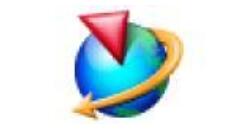
打开ug4.0
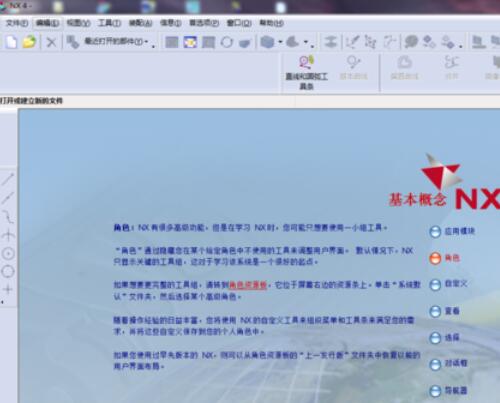
打开一个3d图档
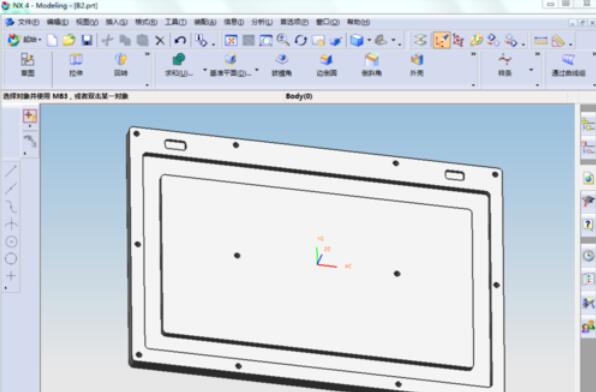
使3d图导正如图:
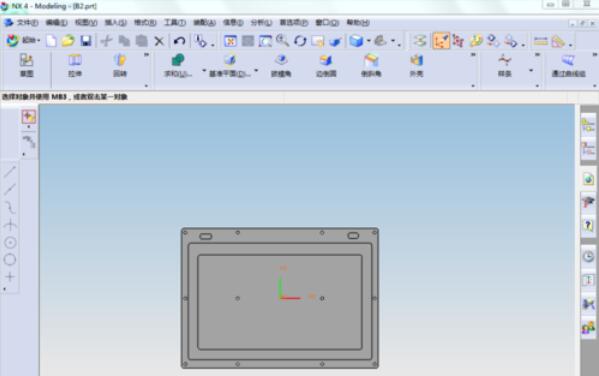
在“起始”中有一个制图打开,图纸名称设置一下1,改成A4纸,然后确定如图:
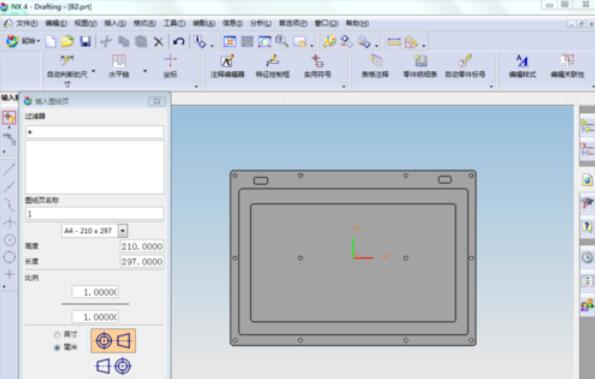
打开基本制图,在A4纸上放入主视图如图所示
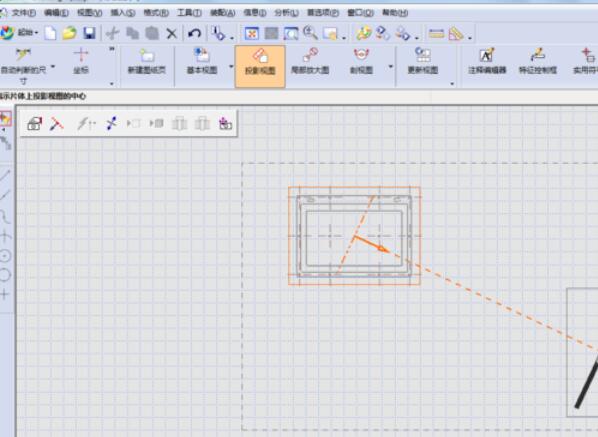
依次把俯视图、右视图放入,在小三角中选择正等测图;在第七步中显示出来如图6、7
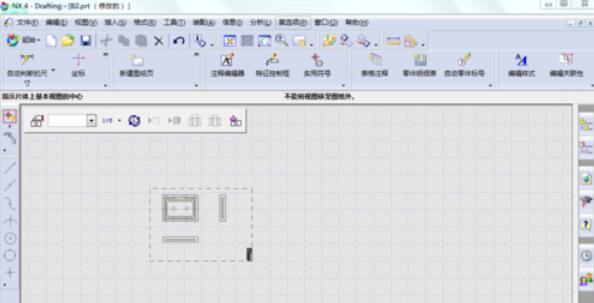
如上
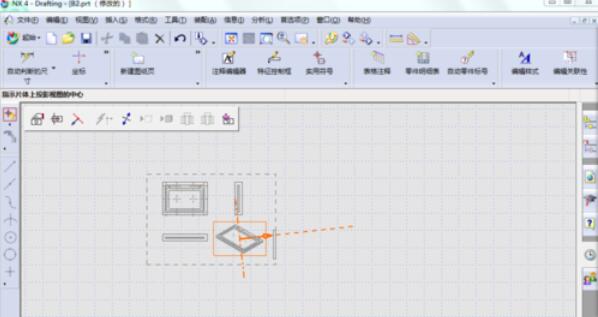
再文件中导出DWG/DXF,指定DWG/DXF文件,然后一直按确定,就OK了,用CAD就可以打开了

上文就是ug4.0中3d转2d的操作方法,赶快试试看吧。